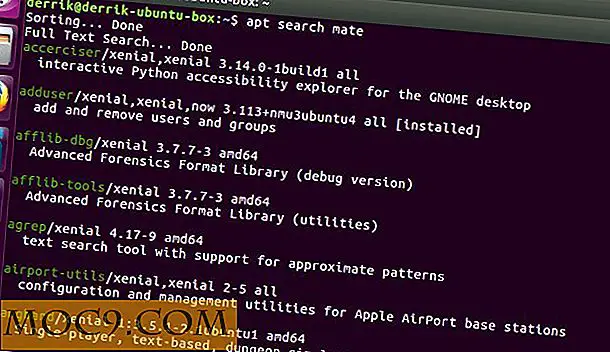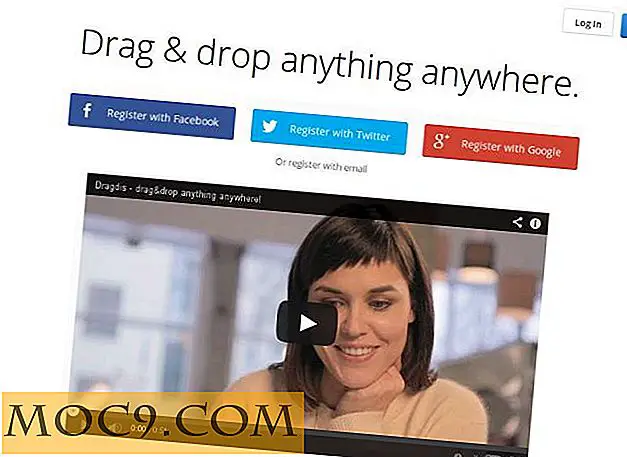Управление на ключови търсения за по - добра производителност във
Chrome беше първият браузър, който донесе Омнибара на света, а дори и сега няма по-добра алтернатива. И все пак за цялата сила на търсенето на Google, може да се каже, че Омнибара на Chrome е донякъде ограничен. В това ръководство ще ви покажем как да надхвърлите възможностите за търсене на Firefox, превъзхождайки дори Chrome в тази област.
Този съвет се основава на прозореца "Свойства" в страничната лента "Отметки" и по-специално в полето "Ключова дума". Отначало изглежда, че полето няма никакво значение - и ще бъде абсолютно прав. С известна промяна на URL адреса, който е маркиран, той става мощен. Има обаче няколко търсачки в Firefox, които също си заслужават да се добавят, като YouTube.
Създаване на собствени преки пътища за търсене
1. Отворете страничната лента на отметките, като натиснете "Ctrl + B" или прозореца на маркерите, като натиснете "Ctrl + Shift + B." И в двата щракнете с десния бутон и изберете да създадете нов маркер. Това ще доведе до прозореца на отметките, който включва ключови думи, коментари и други функции, които не винаги са ясни.
2. Въведете URL адрес или го копирайте и поставете в полето за адрес. Ще откриете, че когато разглеждате уебсайт, не всички промени в адреса. Например, на Уикипедия секцията "wikipedia.org/wiki/" остава същата. Затова премахнете текста, който го променя и го замества с " %s ".

3. Задайте ключова дума или писмо на това. Писмата са по-бързи, но думите работят също толкова добре.
4. Отидете в адресната лента и въведете ключовата си дума и нещо, което нормално ще работи на уебсайта. Ако е правилно конфигурирана, тя трябва да ви отведе директно до съдържанието.
5. Повторете същите стъпки за любимите си уеб сайтове. Това ще ви позволи бързо да търсите в сайтовете.
Създаване на преки пътища за търсачките
Вместо да добавяте URL адреси на уебсайтове, можете да направите същото за търсачките.
1. Отидете в уеб сайта на Addons на Firefox и добавете любимите си търсачки в Firefox.
6. Кликнете върху "Управление на търсещите машини" в полето за търсене и започнете да въвеждате ключови думи за всички търсещи машини в списъка (или премахнете тези, които няма да използвате). Уверете се, че избягвате да използвате една и съща ключова дума два пъти. Сега в страхотната лента (известен още като лентата с URL адреси) просто въведете ключовата дума, последвана от термините, които искате да търсите. Натиснете Enter и това ще ви доведе до резултатите от търсенето.

По избор : Изтеглете и инсталирайте разширението Omnibar, за да направите нещата да изглеждат по-скоро като в Chrome. Това може да не направи търсенето по-бързо, но това означава, че всички тези търсения се извършват в една кутия. В противен случай ще трябва да търсите с адресната лента за отметки и лентата за търсене на съществуващите двигатели. Omnibar може също така да бъде конфигуриран да скрива иконите на търсачката, като дава по-минималистичен вид.

Как работи
Записът " %s " се разглежда като подменяем текст от Firefox; въвеждането на ключова дума в лентата с URL адреси намалява останалата част от URL адреса до тази точка. Поставянето на дума след това означава, че Firefox ще въведе тази дума като част от адреса. Затова си струва да отделите няколко минути, за да гарантирате, че заявките за търсене ще работят правилно; може да е лесно да се направи грешка, но и да се поправи. Често тя може да се сведе до разкошно пространство или подобно.
Можете да имате повече от един пряк път на уебсайт. Ето някои примери, за да го използвате добре:
- http://www.reddit.com/r/%s - Този URL адрес прави едно щракване, за да премине от една подредба към друга. За да го направите още по-бързо, опитайте да използвате "r" като ключова дума.
- http://www.reddit.com/u/%s - Този URL адрес дава възможност за изключително бързо показване на потребителските страници на Reddit и няма да е в конфликт с горния URL адрес.
- http://www.instagram.com/%s - Въвеждането на ключовата дума и след това потребителското ви име ще ви отведе до профил в Instagram, което ще ви помогне да разгледате новите снимки на всички ваши приятели.
- http: //www.wikipedia/org/wiki/%s - Бърз достъп до всяка статия на най-голямата енциклопедия в света. Отново, за сайт, който най-вероятно ще използвате като Wikipedia, може да си струва.
Mozilla може би е нарекла адресната си лента "страхотна лента", но с колекция от прецизирани команди за търсене, тя става повече от достойна за това име. Съвкупността от измислени и полезни търсения може напълно да преобразува начина, по който взаимодействате с Firefox, като ви позволява да направите много повече в по-кратко време. Когато работите ви се настройват точно както ви харесва, никога няма да искате да използвате нищо друго.